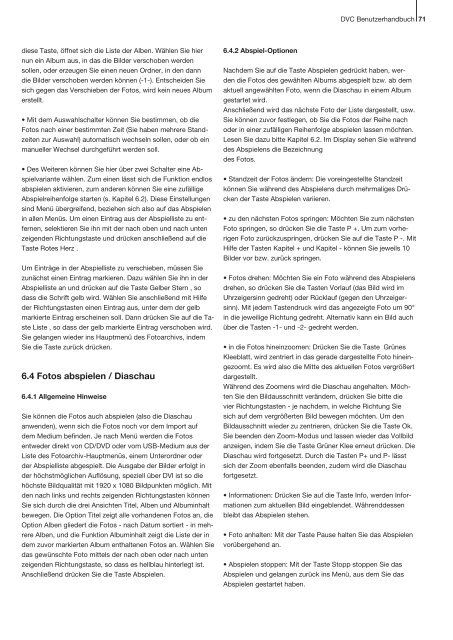Bedienungsanleitung DVC1500 / DVC3000 mit ... - MacroSystem
Bedienungsanleitung DVC1500 / DVC3000 mit ... - MacroSystem
Bedienungsanleitung DVC1500 / DVC3000 mit ... - MacroSystem
Erfolgreiche ePaper selbst erstellen
Machen Sie aus Ihren PDF Publikationen ein blätterbares Flipbook mit unserer einzigartigen Google optimierten e-Paper Software.
diese Taste, öffnet sich die Liste der Alben. Wählen Sie hier<br />
nun ein Album aus, in das die Bilder verschoben werden<br />
sollen, oder erzeugen Sie einen neuen Ordner, in den dann<br />
die Bilder verschoben werden können (-1-). Entscheiden Sie<br />
sich gegen das Verschieben der Fotos, wird kein neues Album<br />
erstellt.<br />
• Mit dem Auswahlschalter können Sie bestimmen, ob die<br />
Fotos nach einer bestimmten Zeit (Sie haben mehrere Standzeiten<br />
zur Auswahl) automatisch wechseln sollen, oder ob ein<br />
manueller Wechsel durchgeführt werden soll.<br />
• Des Weiteren können Sie hier über zwei Schalter eine Abspielvariante<br />
wählen. Zum einen lässt sich die Funktion endlos<br />
abspielen aktivieren, zum anderen können Sie eine zufällige<br />
Abspielreihenfolge starten (s. Kapitel 6.2). Diese Einstellungen<br />
sind Menü übergreifend, beziehen sich also auf das Abspielen<br />
in allen Menüs. Um einen Eintrag aus der Abspielliste zu entfernen,<br />
selektieren Sie ihn <strong>mit</strong> der nach oben und nach unten<br />
zeigenden Richtungstaste und drücken anschließend auf die<br />
Taste Rotes Herz .<br />
Um Einträge in der Abspielliste zu verschieben, müssen Sie<br />
zunächst einen Eintrag markieren. Dazu wählen Sie ihn in der<br />
Abspielliste an und drücken auf die Taste Gelber Stern , so<br />
dass die Schrift gelb wird. Wählen Sie anschließend <strong>mit</strong> Hilfe<br />
der Richtungstasten einen Eintrag aus, unter dem der gelb<br />
markierte Eintrag erscheinen soll. Dann drücken Sie auf die Taste<br />
Liste , so dass der gelb markierte Eintrag verschoben wird.<br />
Sie gelangen wieder ins Hauptmenü des Fotoarchivs, indem<br />
Sie die Taste zurück drücken.<br />
6.4 Fotos abspielen / Diaschau<br />
6.4.1 Allgemeine Hinweise<br />
Sie können die Fotos auch abspielen (also die Diaschau<br />
anwenden), wenn sich die Fotos noch vor dem Import auf<br />
dem Medium befinden. Je nach Menü werden die Fotos<br />
entweder direkt von CD/DVD oder vom USB-Medium aus der<br />
Liste des Fotoarchiv-Hauptmenüs, einem Unterordner oder<br />
der Abspielliste abgespielt. Die Ausgabe der Bilder erfolgt in<br />
der höchstmöglichen Auflösung, speziell über DVI ist so die<br />
höchste Bildqualität <strong>mit</strong> 1920 x 1080 Bildpunkten möglich. Mit<br />
den nach links und rechts zeigenden Richtungstasten können<br />
Sie sich durch die drei Ansichten Titel, Alben und Albuminhalt<br />
bewegen. Die Option Titel zeigt alle vorhandenen Fotos an, die<br />
Option Alben gliedert die Fotos - nach Datum sortiert - in mehrere<br />
Alben, und die Funktion Albuminhalt zeigt die Liste der in<br />
dem zuvor markierten Album enthaltenen Fotos an. Wählen Sie<br />
das gewünschte Foto <strong>mit</strong>tels der nach oben oder nach unten<br />
zeigenden Richtungstaste, so dass es hellblau hinterlegt ist.<br />
Anschließend drücken Sie die Taste Abspielen.<br />
6.4.2 Abspiel-Optionen<br />
DVC Benutzerhandbuch 71<br />
Nachdem Sie auf die Taste Abspielen gedrückt haben, werden<br />
die Fotos des gewählten Albums abgespielt bzw. ab dem<br />
aktuell angewählten Foto, wenn die Diaschau in einem Album<br />
gestartet wird.<br />
Anschließend wird das nächste Foto der Liste dargestellt, usw.<br />
Sie können zuvor festlegen, ob Sie die Fotos der Reihe nach<br />
oder in einer zufälligen Reihenfolge abspielen lassen möchten.<br />
Lesen Sie dazu bitte Kapitel 6.2. Im Display sehen Sie während<br />
des Abspielens die Bezeichnung<br />
des Fotos.<br />
• Standzeit der Fotos ändern: Die voreingestellte Standzeit<br />
können Sie während des Abspielens durch mehrmaliges Drücken<br />
der Taste Abspielen variieren.<br />
• zu den nächsten Fotos springen: Möchten Sie zum nächsten<br />
Foto springen, so drücken Sie die Taste P +. Um zum vorherigen<br />
Foto zurückzuspringen, drücken Sie auf die Taste P -. Mit<br />
Hilfe der Tasten Kapitel + und Kapitel - können Sie jeweils 10<br />
Bilder vor bzw. zurück springen.<br />
• Fotos drehen: Möchten Sie ein Foto während des Abspielens<br />
drehen, so drücken Sie die Tasten Vorlauf (das Bild wird im<br />
Uhrzeigersinn gedreht) oder Rücklauf (gegen den Uhrzeigersinn).<br />
Mit jedem Tastendruck wird das angezeigte Foto um 90°<br />
in die jeweilige Richtung gedreht. Alternativ kann ein Bild auch<br />
über die Tasten -1- und -2- gedreht werden.<br />
• in die Fotos hineinzoomen: Drücken Sie die Taste Grünes<br />
Kleeblatt, wird zentriert in das gerade dargestellte Foto hineingezoomt.<br />
Es wird also die Mitte des aktuellen Fotos vergrößert<br />
dargestellt.<br />
Während des Zoomens wird die Diaschau angehalten. Möchten<br />
Sie den Bildausschnitt verändern, drücken Sie bitte die<br />
vier Richtungstasten - je nachdem, in welche Richtung Sie<br />
sich auf dem vergrößerten Bild bewegen möchten. Um den<br />
Bildausschnitt wieder zu zentrieren, drücken Sie die Taste Ok.<br />
Sie beenden den Zoom-Modus und lassen wieder das Vollbild<br />
anzeigen, indem Sie die Taste Grüner Klee erneut drücken. Die<br />
Diaschau wird fortgesetzt. Durch die Tasten P+ und P- lässt<br />
sich der Zoom ebenfalls beenden, zudem wird die Diaschau<br />
fortgesetzt.<br />
• Informationen: Drücken Sie auf die Taste Info, werden Informationen<br />
zum aktuellen Bild eingeblendet. Währenddessen<br />
bleibt das Abspielen stehen.<br />
• Foto anhalten: Mit der Taste Pause halten Sie das Abspielen<br />
vorübergehend an.<br />
• Abspielen stoppen: Mit der Taste Stopp stoppen Sie das<br />
Abspielen und gelangen zurück ins Menü, aus dem Sie das<br />
Abspielen gestartet haben.